Od czasu pojawienia się fotografii cyfrowej istnieje jeden program, który jest przedostatnim ze wszystkich edycji obrazu – Adobe Photoshop. Nie można zaprzeczyć, że jest potężny, ale wielu uważa, że jest to mylące i trudne do nauczenia. Innym aspektem, którego niektórzy ludzie nie są pewni, jest nowa własność oparta na subskrypcji. Dlatego dla wielu innym rozwiązaniem problemu jest On1 Photo 10. Jest to program, który nie jest tak drogi i może zrobić większość tego, czego chce większość fotografów.

Obraz przetworzony za pomocą modułu ulepszania w On1 Photo 10
Przegląd zdjęcia On1 10
Oprogramowanie do edycji On1 Photo 10 istnieje już od jakiegoś czasu i możesz je znać bardziej jako wtyczki do Lightrooma i Photoshopa. Jednak ostatnio otrzymał nowy wygląd i jest teraz również samodzielnym programem. Oznacza to, że nie potrzebujesz innego programu, aby móc z niego korzystać. Możesz go pobrać i wykonać całą edycję w jego granicach.
Po otwarciu On1 Photo 10 wygląda trochę jak Lightroom, ale to wszystko. Lokalizowanie wszystkich narzędzi jest inne, ale nie tak różne, że nie można znaleźć rzeczy. Gdy zaczniesz korzystać z On1, pojawi się okno z kilkoma filmami, które nauczą Cię, jak z niego korzystać. Wskazane jest obserwowanie ich i uczenie się. Nie są bardzo długie, ale zawierają mnóstwo przydatnych informacji.
Po prawej stronie panelu znajduje się seria modułów, w których możesz edytować swoje zdjęcia. Każdy z nich jest specyficzny i oferuje różne opcje.
Przeglądaj moduł
W sekcji Przeglądaj możesz przeglądać swoje zdjęcia i skatalogować je, decydować, gdzie je chcesz, i przesyłać je do magazynów w chmurze, takich jak Dropbox, Dysk Google i OneDrive. Jest podobny do Bridge w Photoshopie lub Library Module w Lightroom. Możesz powiększyć obrazy, aby lepiej im się przyjrzeć i zdecydować, nad którymi chcesz pracować.
Gdy chcesz rozpocząć edycję, możesz skorzystać z innych modułów.
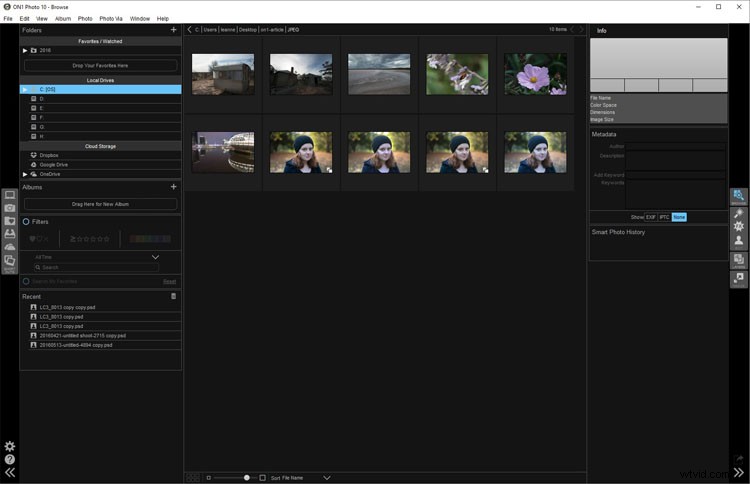
Przeglądaj moduł, tutaj możesz przeglądać swoje zdjęcia i przenosić je.
Moduł ulepszania
Po otwarciu zdjęcia w module Ulepsz możesz wykonać podstawową edycję, na przykład:zmienić ekspozycję, dostosować biel, czerń, cienie i światła. Pozwoli to na naprawienie balansu bieli i pomoże w redukcji szumów. W tej sekcji przygotowujesz swój obraz do dalszej pracy. To jest jak strefa przygotowań przed rozpoczęciem prawdziwej pracy.
Podobnie jak Lightroom, On1 działa w sposób niedestrukcyjny. Jeśli tego nie rozumiesz, oznacza to, że nic, co robisz ze swoim wizerunkiem, nie jest trwałe. Jeśli coś z tym zrobisz i ci się to nie spodoba, możesz cofnąć się i odwrócić zmianę. Kiedy dopiero uczysz się edycji zdjęć, dobrze jest pracować z oprogramowaniem, które pozwala pracować w ten sposób, nie martwiąc się o zniszczenie obrazu.
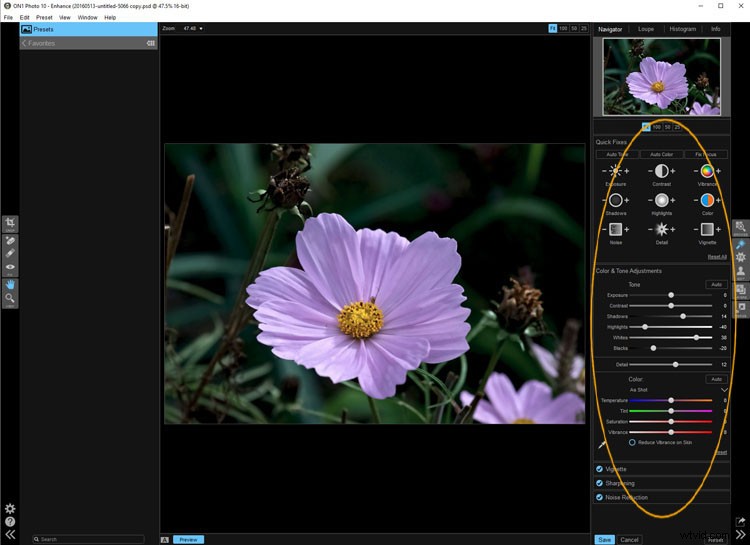
Moduł ulepszania pozwala na podstawową edycję obrazów.
Moduł efektów
W efektach możesz dodawać do zdjęć filtry i ustawienia wstępne. Jest ich wiele, a każdy z nich ma kilka opcji. Masz możliwość tworzenia własnych i zapisywania ich (tak jak w Lightroomie), co jest bardzo pomocne, jeśli chcesz często używać tego samego.
Istnieje różnica między ustawieniami wstępnymi a filtrami. On1 wyjaśnia, że presety mają wiele efektów, podczas gdy filtry mają tylko jeden. Używając któregokolwiek z nich, możesz dokonać korekty, aby była tak silna, jak chcesz, lub możesz sprawić, że będą miały mniejszy efekt. Możesz być sędzią tego, jak chcesz, aby wyglądał końcowy wynik.
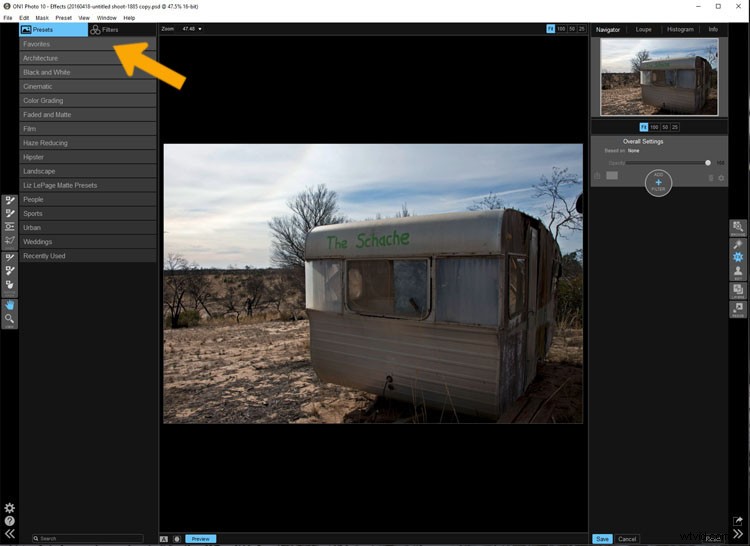
W module efektów możesz zastosować ustawienia wstępne i filtry do swoich obrazów.
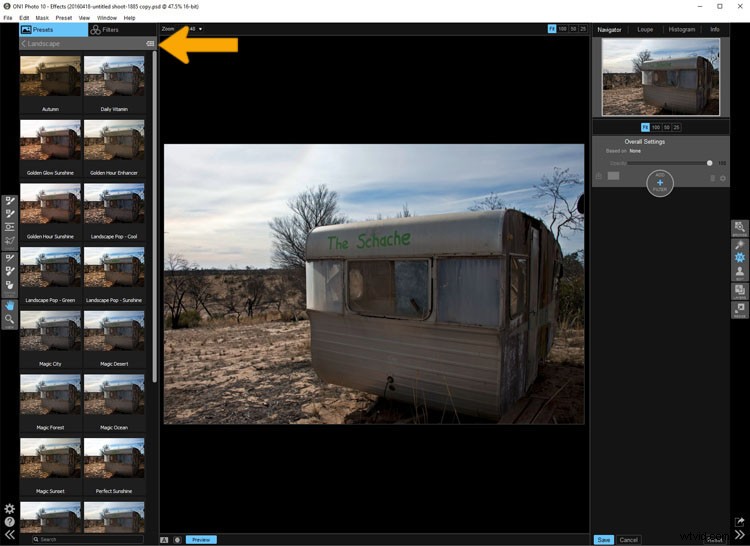
Możesz zobaczyć, co ustawienia wstępne lub filtry zrobią z Twoim obrazem, jeśli klikniesz siatkę, uzyskasz większy widok każdej opcji.
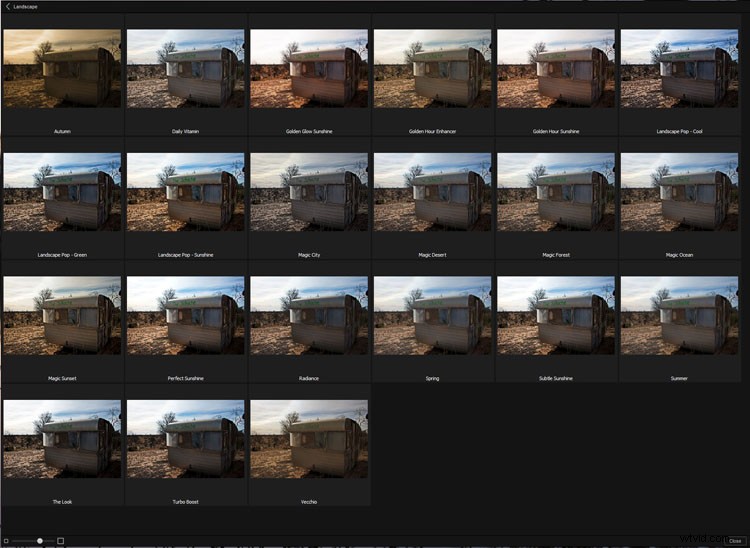
Możesz zobaczyć, co zrobi każde ustawienie wstępne lub filtr, a kiedy zdecydujesz, którego użyć, po prostu go kliknij.
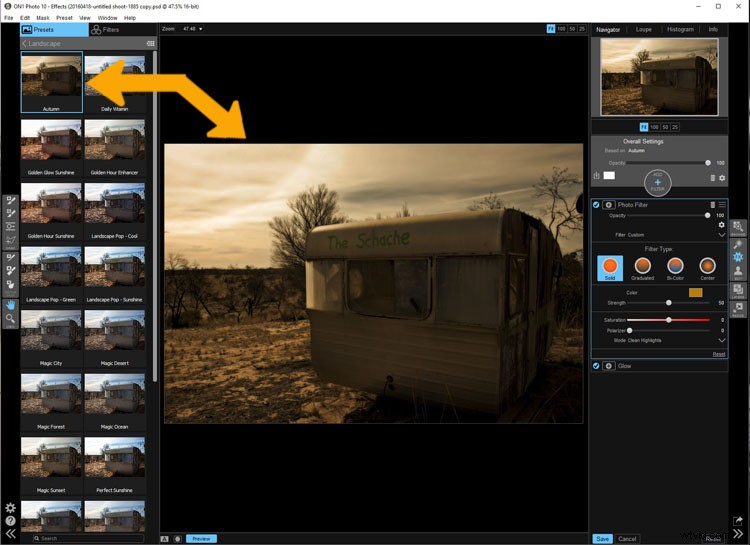
On1 następnie zastosuje go do Twojego obrazu.
Moduł portretowy
Moduł portretowy jest prawdopodobnie najtrudniejszy w użyciu. Jednak dla osób, które regularnie fotografują portrety, może się to wydawać bardziej intuicyjne. Trzeba wypracować twarze i wskazać programowi oczy i usta. Następnie wybieli oczy i rozjaśni usta. Masz również możliwość cofnięcia się do wszystkiego i ponownego dostosowania ustawień. Podczas gdy wybielanie oczu może być przyjemne, jeśli robi się je zbyt często, wygląda bardzo dziwnie.
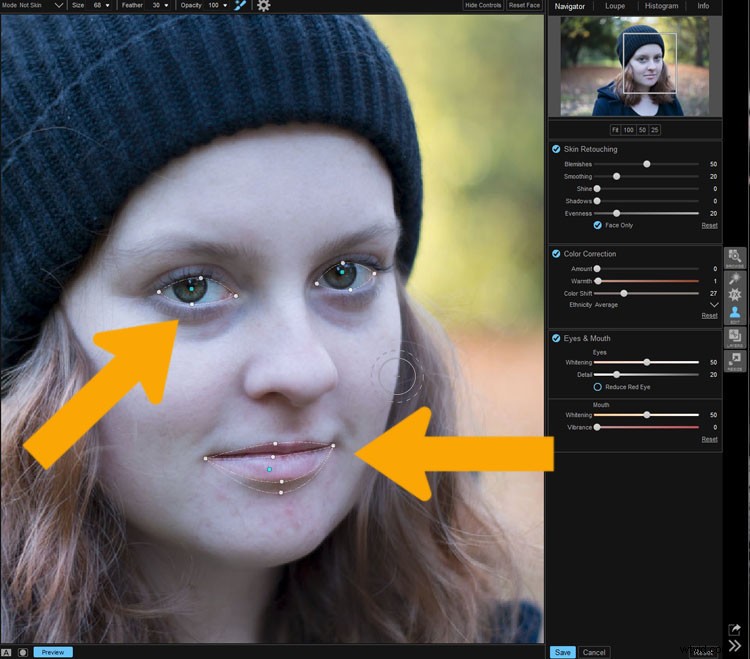
On1 pozwala wykonać określoną pracę na twarzach i prosi o podkreślenie oczu i ust, aby mogły działać.
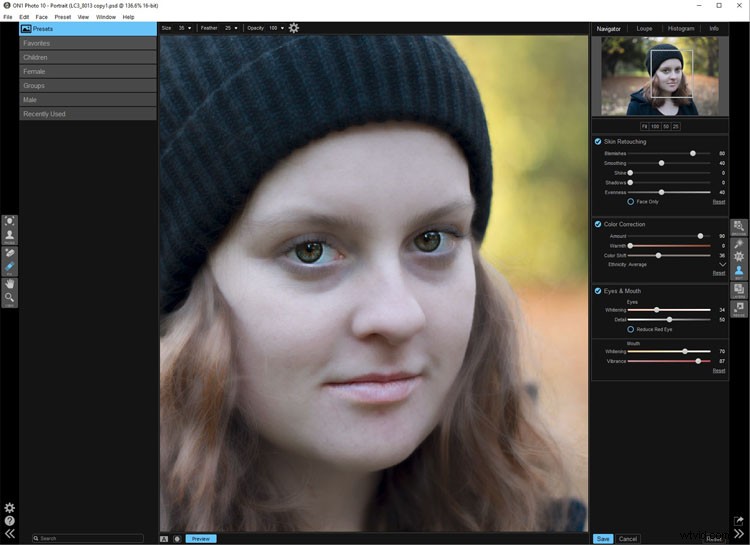
Możesz również pracować na skórze i innych częściach twarzy.
Moduł warstw
On1 Photo 10 ma również możliwość pracy w warstwach, więc jeśli lubisz pracować z nakładkami tekstur i zastępować niebo, ten moduł przypadnie Ci do gustu. To sprawia, że są one bardzo łatwe do wykonania, zwłaszcza to pierwsze.
Program zawiera wiele tekstur, teł i obramowań. Możesz dość łatwo użyć tego, co zapewnia, ale ma też sekcję, w której możesz dodać własne. Możesz więc przesłać dowolne zebrane tekstury i zastosować je do swoich obrazów.
Podobnie jak w przypadku większości sekcji w On1, możesz dostosować, a następnie zdecydować, jak mocna będzie warstwa. Dostępne są opcje mieszania i narzędzia, jeśli chcesz usunąć również jego część.
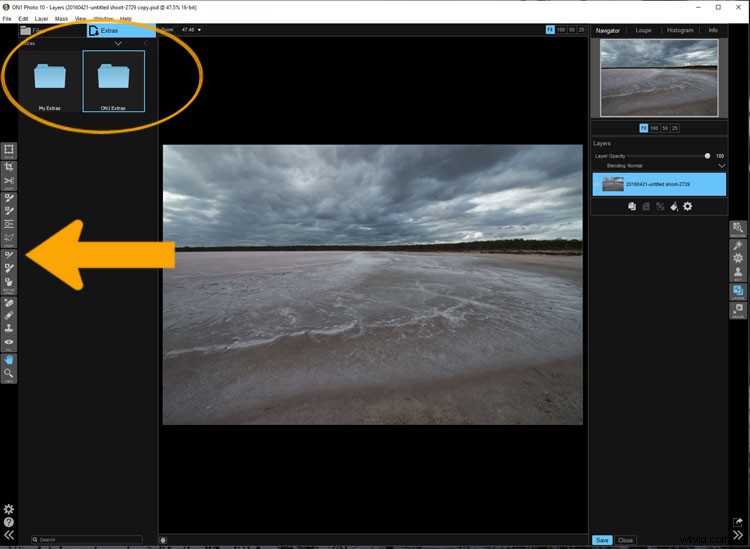
Moduł warstw umożliwia pracę w warstwach, po lewej stronie znajduje się również kilka narzędzi, które umożliwiają wykonanie określonych procesów.
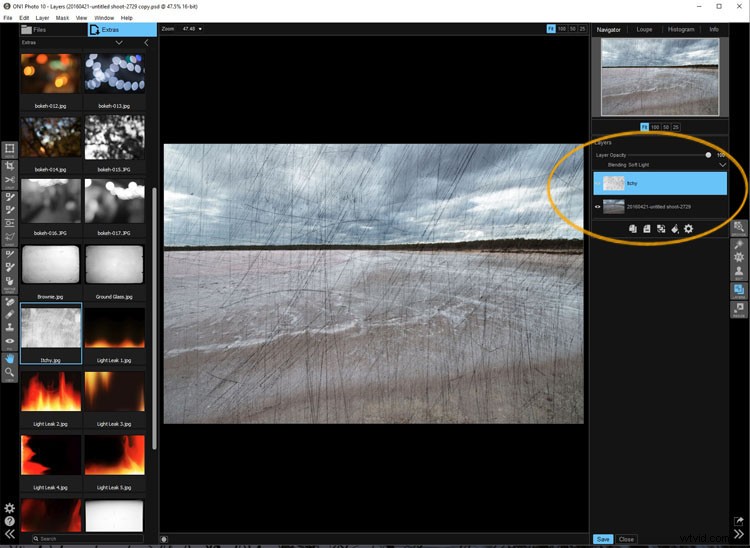
Możesz zastosować tekstury.
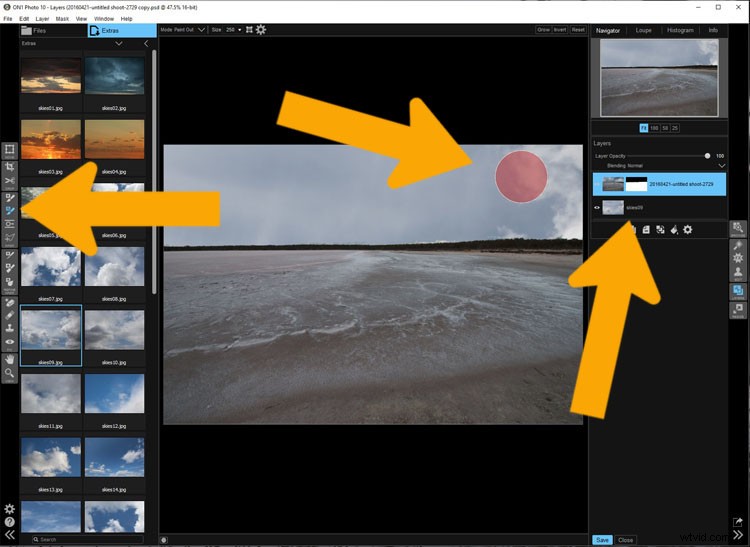
Możesz też zastąpić niebo, co jest bardzo łatwe dzięki zamaskowanemu pędzlowi.
Moduł zmiany rozmiaru
Ustalenie, jak zmienić rozmiar obrazu, jest łatwe i dość proste. Jest to zadanie, które dla wielu osób jest zwykle trudne. Często widzę ludzi umieszczających w Internecie duże obrazy, ponieważ nie wiedzą, jak je zmniejszyć. On1 ma osobny moduł, w którym możesz nadać im żądany rozmiar. Jeśli chcesz zmienić jego rozmiar na coś specjalnego, dostępne są również opcje. Nie ma teraz wymówek dla ładowania zbyt dużych obrazów.
Kto używałby On1 Photo 10?
Jeśli lubisz wtyczki i widzisz różne efekty na swoich obrazach, pokochasz to oprogramowanie. Jest idealny dla kogoś, kto dopiero zaczyna i szuka oprogramowania, które jest proste i łatwe w użyciu. Wiele innych programów może Cię ugrzęznąć ze względu na to, jak bardzo są skomplikowane. On1 ma świetną pomoc online i dostępnych jest wiele filmów, które pomogą Ci przez to przejść.
Doświadczenie z użyciem On1 Photo 10
Muszę przyznać, że chociaż wiem, jak korzystać z wielu różnych typów oprogramowania do edycji, musiałem znaleźć kilka samouczków wideo, które pomogą mi się poruszać. Na 1. Jest to coś, co zawsze powinieneś robić podczas nauki nowych produktów, może pomóc Ci znaleźć właściwy sposób ich wykorzystania. Na szczęście On1 ma wiele dostępnych samouczków, które pomogą Ci nauczyć się z niego korzystać.
Może to być po prostu mój komputer lub rozmiar moich plików, ale miałem problem z awarią lub zawieszaniem się programu. Mam komputer i używam systemu Windows 10, więc może nie być zgodny. Wysłałem e-mail do programistów w nadziei, że dowiem się, co jest tego przyczyną. Dostępna jest jednak 60-dniowa wersja próbna, która jest znacznie większa niż w przypadku większości innych produktów oprogramowania. Możesz więc dowiedzieć się, czy to zadziała, czy nie.
Program ma tendencję do wysadzania pasemek. W Photoshopie często można je naprawić, ale On1 wysadza je jeszcze bardziej i wygląda na to, że nie możesz nic z tym zrobić. Jednak dzieje się tak tylko podczas korzystania z obrazów RAW, jeśli przekonwertujesz je na JPEG, wydaje się, że tak się nie dzieje. Chociaż nauczy Cię, jak być z nimi ostrożnym.
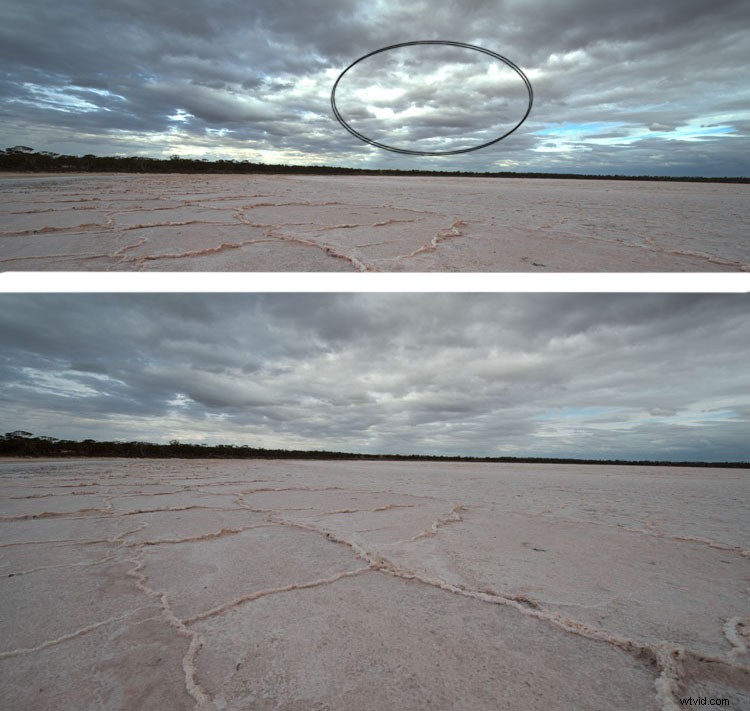
Na górnym obrazie, który był plikiem RAW, możesz zobaczyć, jak rozjaśniono światła, ale nie miało to miejsca w pliku jpeg.
Za każdym razem, gdy otwierasz obraz, pojawia się pytanie, czy chcesz edytować kopię, czy oryginał. Po uruchomieniu może się okazać, że za każdym razem, gdy otwierasz obraz, tworzysz jego kolejną kopię. Uważaj, a może kiedy już będziesz miał tę pierwszą kopię, po prostu popracuj nad nią.
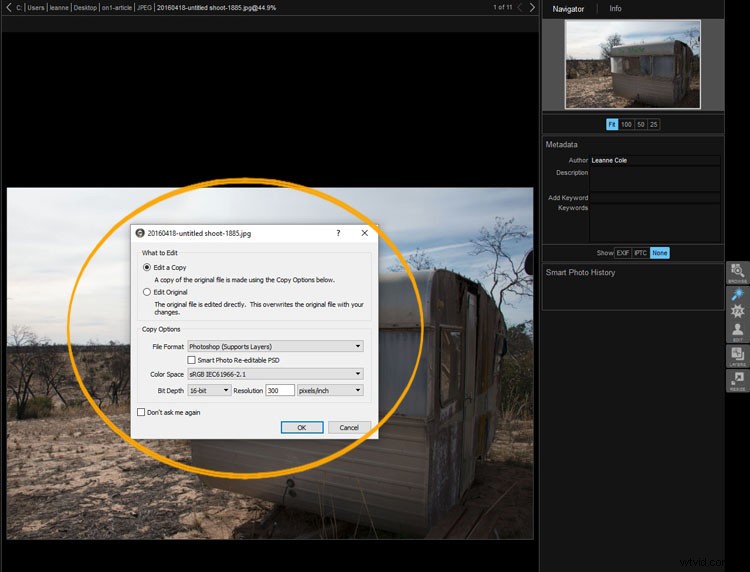
Czytaj okna, gdy się otwierają i upewnij się, że jesteś świadomy tego, co robisz.
Ogólnie
On1 Photo 10 to dobry program, który bardzo przyda się osobom zainteresowanym jedynie podstawową edycją. Ci, którzy kochają wygląd grunge i dodają tekstury, również będą z niego zadowoleni. Prawdopodobnie nie zastąpi Photoshopa, ale dla początkujących i osób, które uwielbiają korzystać z wtyczek, jest to świetna opcja.
Próbowałeś tego? Jakie są Twoje przemyślenia?
